به طور کلی برای انتقال تصویر در دوربین مداربسته هایک ویژن با برنامه Hik-connect باید دو مرحله را طی کنید:
- تنظیمات دستگاه DVR: در مرحله اول ابتدا باید تنظیمات دستگاه DVR انجام شود. تمامی مراحل به صورت گام به گام در ادامه آمده است.
- تنظیمات نرم افزار در گوشی: پس از فعال کردن دستگاه DVR نوبت به تنظیمات نرم افزار در گوشی می رسد.
برای روش دیگر انتقال تصویر به مطلب انتقال تصویر به روش IP-Static (آی پی-استاتیک) مراجعه کنید.
“ویدئوی زیر مراحل تنظیمات Hik-connect را در دستگاه NVR یا DVR هایک ویژن نمایش می دهد:”
- تنظیمات دستگاه DVR
برای انجام تنظیمات انتقال تصویر به روش Hik-connect در دوربین هایک ویژن، ابتدا باید دستگاه DVR هایک ویژن را از طریق کابل شبکه به اینترنت متصل کنید، برای این کار کافیست مودمی که به اینترنت متصل است را با کابل شبکه ارتباط دهید، (بر خلاف انتقال تصویر با IP Static نیازی به تنظیمات مودم ندارید). بعد از این کار شما باید تنظیمات IP دستگاه DVR را به درستی انجام دهید. برای انجام این تنظیمات به Menu دستگاه مراجعه کرده و سپس گزینه Configuration را بزنید. به قسمت Network مراجعه کرده و در تب General تنظیمات را مانند زیر انجام دهید.
بعد از طی کردن مراحل فوق به تب Access Platform رفته و گزینه Enable را بزنید.
بعد از زدن گزینه Enable صفحه جدیدی باز می شود که باید در این صفحه یک کد (به دلخواه) وارد کنید، مثلا :CCTV123. بعد از وارد کردن کد باید چک باکس زیر را علامت بزنید. سپس گزینه OK را زده تا تنظیمات ذخیره شود.
بعد از انجام تنظیمات فوق، Status تب Platform Access میبایست به حالت Online تبدیل شود. اگر Status آنلاین نشود تنظیمات IP یا DNS یا کابل شبکه اتصالی به مودم ممکن است مشکل داشته باشد. بعد از آنلاین شدن نوبت به تنظیمات گوشی می رسد.
2. تنظیمات نرم افزار Hik-connect در گوشی
ابتدا نرم افزار فوق را دانلود کنید (برای IOS از آپ استور و برای Android از گوگل پلی). بعد از دانلود و نصب برنامه مانند تنظیمات زیر پیش بروید:
1. بعد از بازکردن ابتدا یک پیام ظاهر می شود که باید گزینه Allow را بزنید.
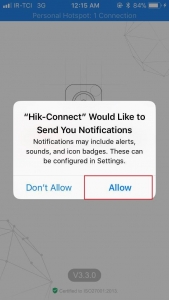
2. سپس گزینه Select Country or Region را بزنید .
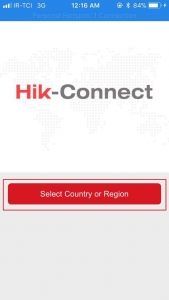
3. از میان کشور ها ایران را انتخاب کرده و گزینه ثبت را بزنید .
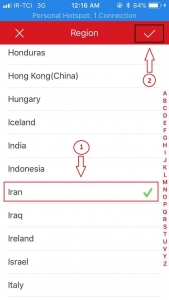
4. در صفحه اصلی برنامه روی گزینه Login کلیک کنید.
توضیح: نکته ای که باید توجه داشته باشید این است که در انتقال تصویر هایک ویژن با برنامه Hik-connect شما باید یک اکانت جدید بسازید ( مانند اکانت تلگرام یا اینستاگرام)، سپس در این اکانت ساخته شده دستگاه خود را وارد کنید.
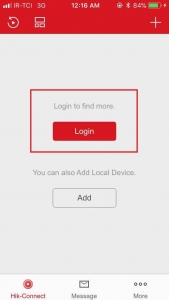
5. در صفحه زیر گزینه Register را بزنید.
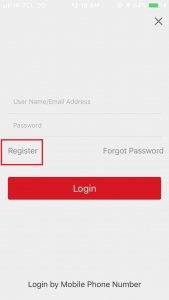
6. در این مرحله ابتدا Read and Agree را تیک زده سپس ریجستر با ایمیل ( با شماره تلفن ممکن است جواب ندهد) را انتخاب کنید.
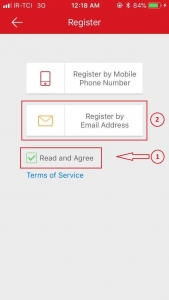
7. در این مرحله کشور Iran را انتخاب کنید و ثبت را بزنید.
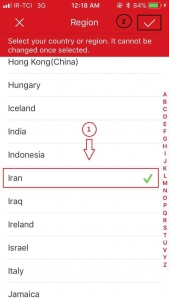
8. در این مرحله باید یک ایمیل وارد کنید (ایمیل فعال و معتبر ). برای این ایمیل کد تایید ارسال می شود.
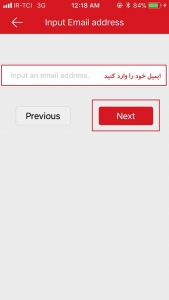
9. در این مرحله یک کد تایید در ایمیل شما ارسال شده، آن را در این قسمت وارد کنید.
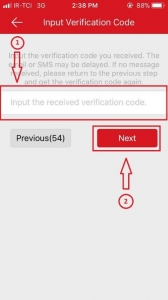
10. در این قسمت باید یک نام کاربری و پسورد برای نرم افزار Hik-connect میبایست تعریف شود. ( این نام کاربری و پسورد هیچ ارتباطی با Username و Password دستگاه DVR ندارد). نکته قابل توجه در دوربین هایک ویژن این است که اگر به هر دلیلی نرم افزار را مجددا نصب کردید باید این نام کاربری و رمز عبور را وارد کنید، زیرا هر دستگاه با یک نام کاربری و رمز عبور خاص کار می کند. اگر می خواهید همزمان در دو گوشی و یا بیشتر تصاویر را ببینید، در گوشی دوم نیاز به ساخت این نام کاربری نیست و فقط کافیست در گوشی دوم وارد شوید. بعد از ست کردن نام کاربری و رمز عبور Finish را بزنید.
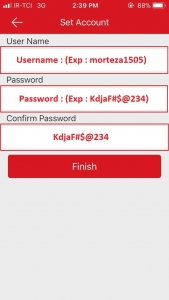
11. بعد از وارد کردن نام کاربری و رمز عبور صفحه ریجستر شدن نشان داده می شود. (این مرحله تنظیمی ندارد)
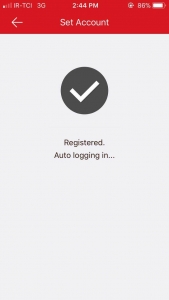
12. در این مرحله یک دستگاه باید اضافه شود.
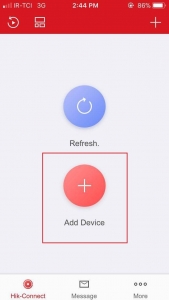
13. در مرحله ای که دستگاه را می خواهید اضافه کنید، دوربین گوشی فعال میشود و میبایست QR کد را اسکن کنید.
- QR کد را در برچسب پشت دستگاه می توان مشاهده نمود.
- همچنین اگر به دستگاه دسترسی ندارید می توانید از طریق Menu دستگاه DVR وارد شده و در قسمت Configuration و در قسمت Network تب Platform Access را بزنید و از آنجا QR کد را اسکن نمایید.

14. بعد از اسکن، نرم افزار به جست و جوی دستگاه می پردازد و اگر آنلاین باشد مانند تصویر زیر روی گزینه Add کلیک کنید. اگر پیغام Offline مشاهده کردید، میبایست تنظیمات IP یا ارتباط اینترنت و کابلی خود را مورد برسی قرار دهید.
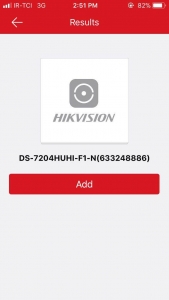
نکته: اگر در اسکن QR کد با مشکل مواجه شدید می توانید از طریق Serial No، دستگاه را اضافه کنید.
نکته: Verification Code نیز در سری های قدیمی تر هایک ویژن به صورت پیش فرض وجود دارد، اگر دستگاه جدید دارید باید این کد را ابتدا خود وارد کنید (مانند مرحله تنظیمات DVR در این آموزش).
15. در این مرحله پارامتر های فوق را وارد کنید. دقت کنید که در این مرحله User و Password دستگاه را بزنید.
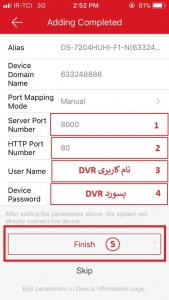
16. بعد از زدن گزینه Finish میتوانید روی دوربین مورد نظر زده تا تصاویر آن را مشاهده کنید.
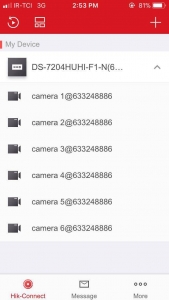
سوالات متداول هایک کانتکت:
در واقع نرم افزار Hik-Connect تکامل یافته برنامه IVMS4500 است و بسیار ساده تر است؛ بنابراین برتری نسبی دارد.
در این حالت امکان اتصال به سیستم عامل و حذف حساب کاربری برای حفظ امنیت امکان پذیر است و در این مورد اصلا نگران نباشید. جهت حساب کاربری با نمایندگی رسمی هایک ویژن تماس بگیرین.
بله، شما می توانید مثلا از 18 دوربینی که به دستگاه دی وی آر متصل هستند؛ 8 مورد را در اختیار یک شخص قرار دهید و 10 مورد را با شخص دیگری به اشتراک بگذارید.
جهت دریافت اعلان هشدار مراحل زیر را باید دنبال کنید:
- مطمئن شوید که حتما بخش تشخیص حرکت یا VA در دستگاه فعال است.
- در برنامه Hik-connect بخش Message Push Notification را فعال کنید.
- بررسی کنید بخش Alarm Notification برنامه فعال شده است.
هنگام مشاهده خطای No search result is وارد دوربین یا ضبط کننده خود شوید و مطمئن شوید که اتصال آنها فعال است. پس از آن، شبکه خود را نیز بررسی کنید و مطمئن شوید که همه چیز به درستی پیکربندی شده است و هیچ تنظیمات اضافی در روتر وجود ندارد که اتصال را مسدود کرده باشد.
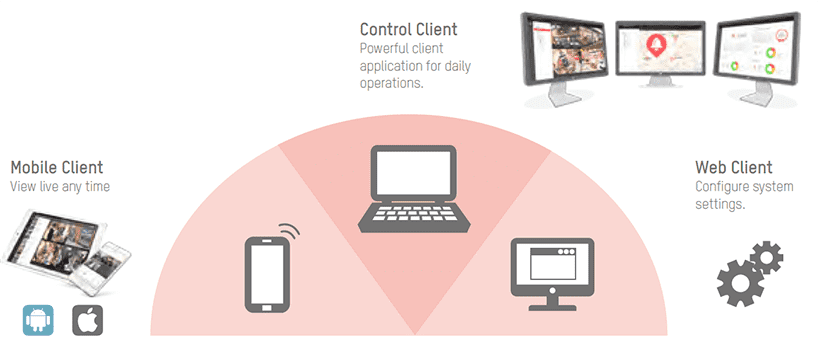
- آموزش انتقال تصویر دوربین مداربسته هایک ویژن با برنامه Hik-Connect
هایک ویژن تهران
شرکت هایک ویژن همیشه در تلاش برای توسعه و ارائه بهترین محصولات با پیشرفته ترین تکنولوژی های روز در صنعت نظارت تصویری بوده است. بهترین مارک دوربین مداربسته توسط پلت فرم مدیریت آن تعریف و تکمیل می شود. برای رسیدن به این هدف و برای ارائه بهترین راه حل های نرم افزاری، پلت فرم مدیریت تصاویر ویدئویی باید جامع، هوشمند و منعطف باشد.
HikCentral در دوربین مداربسته هایک ویژن یک نرم افزار مدیریتی قدرتمند است که از آن در نظارت و مانیتورینگ روزانه استفاده می شود. استفاده از آن بسیار آسان بوده و شامل ویژگی هایی مانند نمایش زنده، پخش تصاویر ضبط شده، امکان سرچ و جستجو در تصاویر و… می باشد. همچنین، با وجود رابط انعطاف پذیر مدیریت سیستم آلارم در آن، اپراتورها می توانند به راحتی رویدادهای مربوط به هشدارها را تشخیص داده و مدیریت کنند.
نکات برجسته هایک کانتکت:
- مدیریت عملیات با استفاده از نقشه سیستم مداربسته و نمایشگرهای بزرگ (ویدئووال)
- عملکرد کارآمد در رابطه با مدیریت سیستم آلارم
- رابط کاربری قدرتمند و منعطف
خدمات مشتری در دوربین مداربسته هایک ویژن
HikCentral در دوربین مداربسته هایک ویژن، سرویس های خدماتی مبتنی بر وب قدرتمند و کاملی را برای مشتریان فراهم می کند، که از طریق آن مشتری می تواند به راحتی در سیستم نرم افزاری خود دستگاه های جدیدی را تعریف نموده و تنظیمات دلخواه را برای دوربین های مداربسته خود انجام دهد. حتی از طریق این سرویس دسترسی به تصاویر به صورت live یا زنده نیز امکان پذیر است. کاربری آسان این سیستم به نحوی است که کاربر بدون هیچ نوع آموزشی و تنها به صورت خودآموز می تواند با آن کار کند.
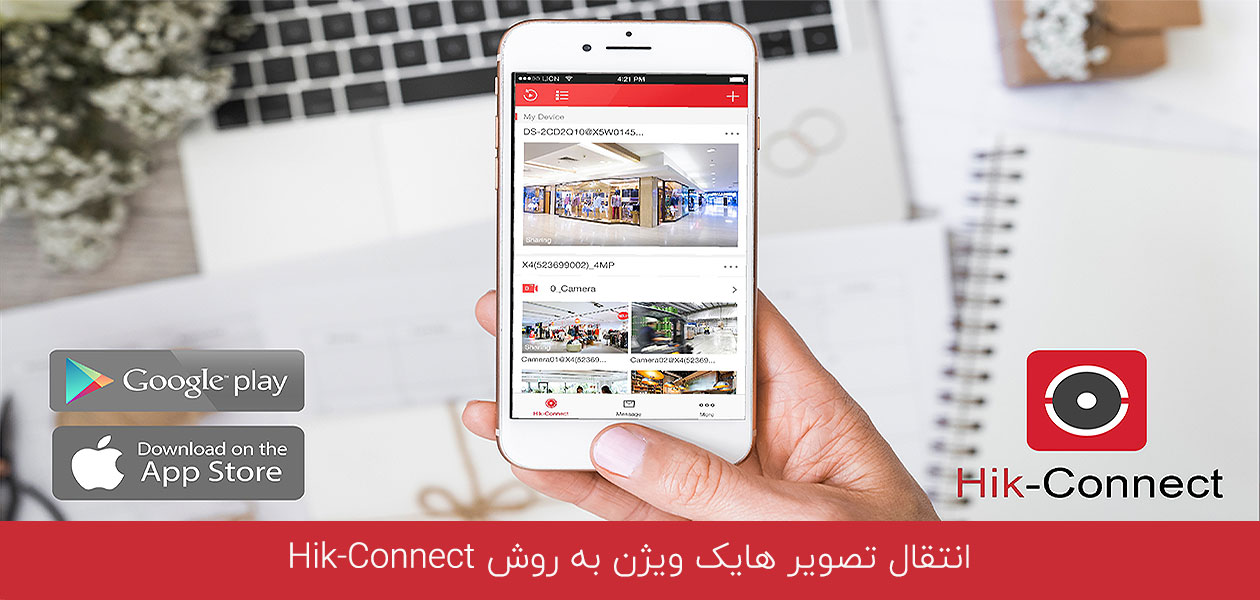
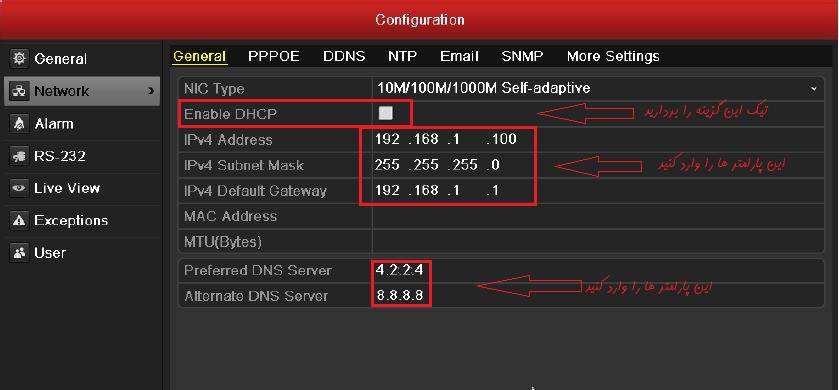
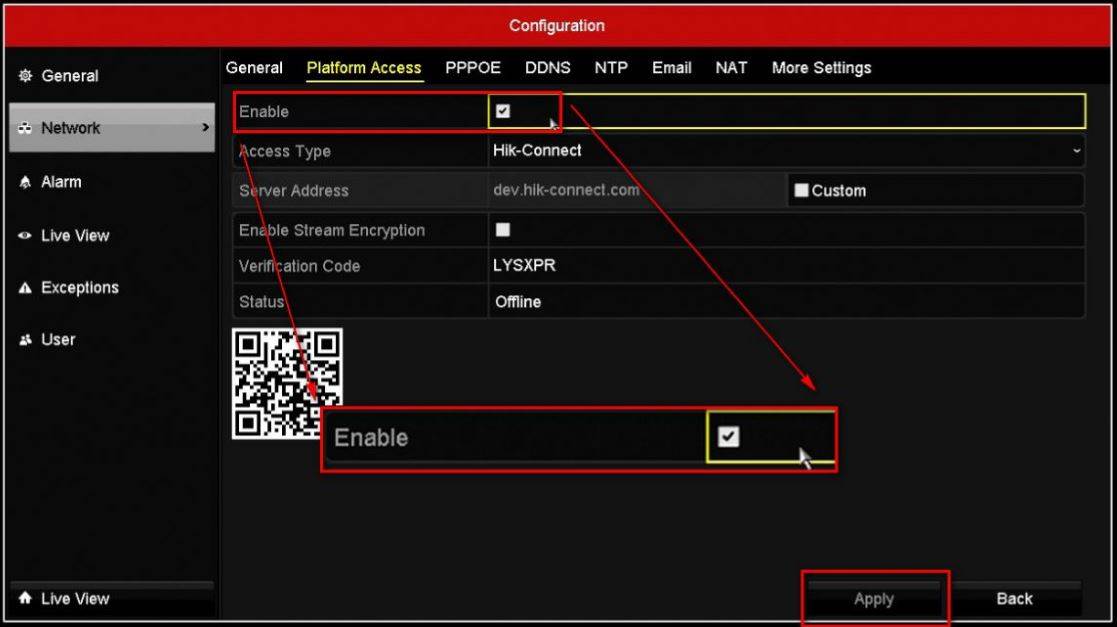
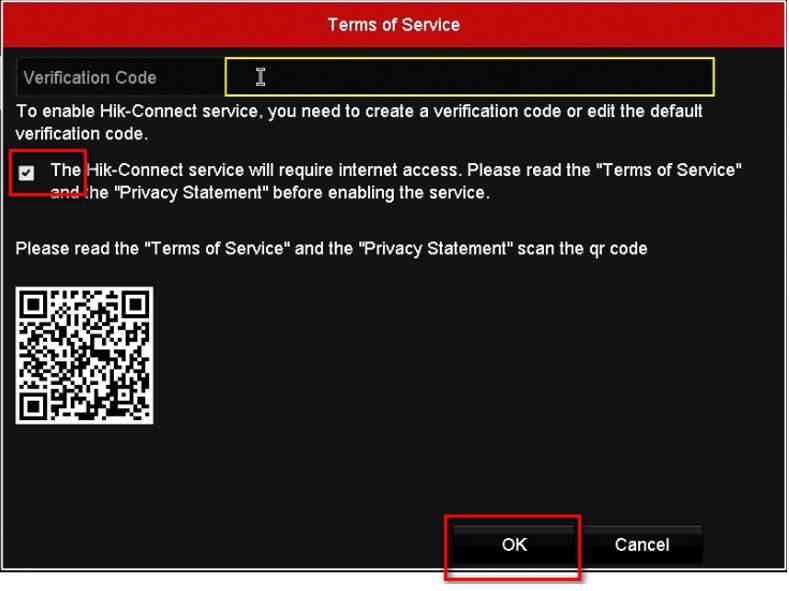
سلام تو نرم افزار hik-connect برای ایفون کشور ایران توی لیست نیست ؟ چه باید کرد
با درود و احترام
متاسفانه سرور های به سمت ایران به دلیل تحریم دائما قطع می شوند و روش hik connect مانند قبل جوابگو نیست. از این رو توصیه می کنیم با گرفتن ip استاتیک و با کمک برنامه انتقال تصویر ivms4500 انتقال تصویر انجام دهید.
سلام .فیلم آموزشی تصویری انتقال تصویری کاملتری میخواستم
با سلام و درود
از پیشنهاد شما متشکرم – ساخت این فیلم در دستور کار است و به زودی در سایت قرار می گیرد.
با سلام من دستگاه در اختیار دارم اما یادم نیست که نام کاربری اکانت hik connect متصل به دستگاه چی بوده چطور میتونم دستگاه رو به یک اکانت جدید متصل کنم
با سلام و احترام
نام کاربری به صورت پیش فرض برای این نرم افزار admin هست. البته این نرم افزار در حال حاضر در ایران به علت تحریم ها فعال نیست. برای انتقال تصویر می توانید از راه های دیگر استفاده کنید.
سلام من در برنامه hik connect نمی تونم لاگین کنم باید چیکار کنم ؟
با سلام و درود
به دلیل تحریم، در سرورهای به سمت ایران قطعی رخ می دهد. پیشنها می کنیم با گرفتن ip استاتیک و با کمک برنامه انتقال تصویر ivms4500 انتقال تصویر انجام دهید.
با سلام.هنگامی که برنامه میخواهم نصب کنم باید نام کشور را بدهم که در لیست نام ایران نیست.چیکار کنم؟
با سلام
شما می توانید با مراجعه به مقاله رفع مشکل ارتباط P2P هایک ویژن از این نرم افزار استفاده کنید.
لوکیشن عراق بزنید اوکی میشه
سلام
کشور را تغییر دهیم درست می شود؟
ivms4500 هم توليست app store ديگه نيست
و تمامي برنامه هاي انتقال تصوير داره خطا ميده
لطفا فكري بكنيد
البته به غير آي پي استاتيك
سلام دوست عزیز از کجا میشه فهمید چند نفر از انتقال تصویر استفاده میکنن؟
سلام و درود
در تنظیمات دوربین گزینه Log رو کلیک کنید در این بخش تعداد افرادی که به تصاویر دوربین در حال حاضر دسترسی دارند را نشان می دهد. از طریق کدام کاربرد وارد شده اند و آدرس آی پی دستگاهی که با آن وارد شده اند را نیز نشان می دهد. اما اگر بخواهید بدانید به طور کلی چند کاربر تعریف شده است باید در بخش پیکربندی کاربر وارد شوید.
با سلام و خسته نباشید
ما تو شرکتمون حدود 1300 دستگاه DVR هایک ویژن 2012-2017-2018-2019-Hilook که داریم استفاده میکنیم و به صورت وب و شبکه داخلی بررسی میکنیم که برای هر کدوم یک ای پی مخصوص دادیم
من میخوام این دستگاه ها رو از طریق برنامه hik-partner برای موارد زیر کنترل کنم :
1. نگهداری و مدیریت دستگاه ها از راه دور
2. راه اندازی مجدد دستگاه از راه دور یا تنظیم مجدد رمز عبور
4. اعلان غیرعادی دستگاه در زمان واقعی
5. گزارش های استثنایی منظم
اما چون روتر وجود داره ، فقط 5 دستگاه که در این شبکه وجود داره رو میتونم ببینم .
خیلی ممنون میشم کمکم کنید
با سلام
لطفا با واحد فنی تماس بگیرید
02188500020 داخلی 2
درود
چطور میشه در برنامه های کانکت تصاویر ضبط شده را بازبینی کرد؟
سلام و درود
شما از طریق پلی بک می تونین تصاویر رو ببینین در مقاله دیدن فیلم ضبط شده دوربین هایک ویژن به صورت تصویری این موضوع آموزش داده شده،
لینک مقاله: دیدن فیلم ضبط شده دوربین مداربسته
سلام وقت بخير ، من با اينترنت گوشي به برنامه هايك كانكت كه وارد مشوم تصوير دوربين را ندارم ، ولي با واي فاي تثوير دارم ، ممكن است راهنمايي كنيد ، ممنون
سلام و درود
روش انتقال تصویر p2p برای هایک ویژن متاسفانه بسته شده و شما در واقع از طریق شبکه داخلی تنها دسترسی به تصاویر دارید. میتونید IP استاتیک تهیه کنید و از اون طریق انتقال تصویر داشته باشید.
سلام من ۲ تا NVR دارم که یکیش رو تو برنامه گوشی نصب میکنم اول دوربین ها بالا میاد ولی خارج و وارد میشم روی دوربین عکس چشم میاد و رمز میخواد. رمز Nvr و رمز دوربین رو میزنم ولی میگه پسورد اشتباه هست.
ممنون میشم راهنمایی بفرمایید
سلام و درود
می تونین موضوع رو با واحد گارانتی و پشتیبانی درمیون بگذارین : 02189395
سلام، انتقال تصویر به روش آی پی استاتیک با نرم افزار های کانکت به چه صورت است؟
سلام و درود
انتقال تصویر با آی پی استاتیک در نرم افزار یا برندهای مختلف از یک الگوی مشترک پیروی می کنه. کافیه گزینه های معادل رو در اون نرم افزار یا محیط رابط کاربری پیدا کنین.
در اولین قدم باید از شرکتی که خدمات اینترنت دریافت میکنین IP Static رو تهیه کنین. این IP رو روی روتر یا مودم تنظیم و سپس پورتها رو به IP داخلی دستگاه DVR/NVR فوروارد کنین.
در نرم افزار برای افزودن دستگاه و دوربین باید گزینهی Add Device Manually یا Manual Add رو انتخاب کنین.
سلام
کشور را مثلاً عراق بزنیم کار می کند؟